Piwik ist ein Open Source Webanalyse Script das es ermöglicht genau zu analysieren wann, wer, womit und auch wie lange jemand eine Webseite besucht usw. Mehr dazu unter
https://de.wikipedia.org/wiki/Piwik
Natürlich gibt es auch eine App fürs Smartphone http://piwik.org/mobile/
Um Piwik zu installieren auf einem Webhosting Paket oder auch auf einem root Server benötigt man zuerst einmal das Script von https://piwik.org/download/.
Um das Script ausführen zu können auf dem Server, muss die Zip Datei dort entpackt vorliegen.
Die etwas langsame Methode ist die Datei nach dem Download zu entpacken und dann per FTP die entpackten Daten hochzuladen.
Hat man einen root Server kann man natürlich die Datei auch direkt remote runterladen und entpacken auf dem Server.
Bei einem Webhosting Paket mit Plesk kann man in Plesk die Zip Datei hochladen und dort von Plesk entpacken lassen. Das geht meist schneller als das hochladen der vielen kleinen Daten der entpackten Datei.
Nach dem Hochladen sollte man sich nun eine SQL Datenbank einrichten und die Zugangsdaten bereithalten.
Als nächstes kann die Installation von Piwik erfolgen. Dazu ruft man im Browser den Ordner auf wo man Piwik auf dem Webserver abgelegt hat. (http://....)
Es erscheint ein Installationsmanager von Piwik wo man direkt erstmal auf "Next" klickt.
Nun erscheint ein System Check dort sollten alle Angaben mit grünem Harken angezeigt werden.
Bei Fehlern sollte man sich an seinen Webhosting Anbieter wenden.
Um fortzufahren wieder auf next klicken.
Jetzt geben sie die SQL DB Login Daten ein.
Es kann auch noch auf Wunsch ein andrer Tabellen prefix Name gewählt werden.
Nach dem Ausfüllen klicken sie einfach wieder auf next.
Es wurden nun die SQl Tabellen erstellt. (Wenn die SQL login Daten richtig eingeben wurden)
Also wieder auf next klicken.
Jetzt müssen sie seinen Login Namen und ein Passwort wählen das sie später zur Anmeldung als Administrator bei Piwik verwenden. Außerdem sollten sie eine Mailadresse angeben, die unteren beiden Harken können sie entfernen wenn sie keine Informationen per Mail erhalten möchten.
Anschließend wieder auf next klicken.
Im nächsten Schritt geben sie an welche Webseite Piwik analysieren soll. (Es können später auch noch weitere Seiten hinzugefügt werden)
Und wählen eine Stadt ihrer Zeitzone aus, im Fall von Deutschland ist dies Berlin.
Um weiter fortzufahren erneut auf "next" klicken.
Jetzt sind sie eigentlich schon so weit fertig das Piwik funktioniert. Sie können sich direkt den Tracking Code notieren den sie später in ihrer Webseite einbauen sollten, es sei den sie verwenden Drupal oder ein anderes CMS wo es dafür ein Modul gibt.
Den Code kann man sich aber später auch noch anzeigen lassen.
Als nächstes wieder auf next klicken.
Hier waren bei mir keine Änderungen nötig.
Wenn sie jetzt nochmal auf weiter zu Piwik klicken sind sie soweit das sie sich zum ersten Mal anmelden können.
Und sind fast fertig mit der Einrichtung ein paar wichtige Einstellungen fehlen aber noch.
Dazu melden sie sich mit den vorher angegeben Daten an.
Sie sind nun als Administrator angemeldet. Piwik gibt ihnen die Möglichkeit auch User Konten zu erstellen. Was ich empfehle als Sicherheit auch wenn sie der einzige Benutzer sind, falls sie von Unsicheren Verbindungen auf Piwik zugreifen und ihnen jemand mal das Pw entwendet besteht dann keine Möglichkeit ihr Piwk zu verändern.
Um einen Benutzer zu erstellen klicken sie oben auf Administration und dann links auf Benutzer.
Jetzt sehen sie alle Benutzer und deren Zugriffsrechte.
Einen neuen Benutzer können sie jetzt mit einem Klick auf neuen Benutzer hinzufügen erstellen.
Anschließend sehen sie den neuen Benutzer oben unter dem Benutzer Anonymus.
Als nächstes ist noch wichtig einen Cronjob einzurichten der bei jedem durchlauf die Piwik Statistiken erstellt.
Aktuell werden die Statistiken noch bei jedem Aufruf (Klick im Browser) erstellt was den Aufruf von Piwik verlangsamt.
Um die Cronjob Funktionalität in Piwik einzuschalten klicken sie links auf „Allgemein“ und anschließend ändern sie den ersten Punkt „Piwik erlauben die Archivierung zu starten“ auf Nein.
Dies recht aber noch nicht aus, jetzt muss ihrer Server noch den Cronjob ausführen. Dazu ist zb für Plesk folgender Befehl möglich:
wget --background --append-output=/dev/null --output-document=/dev/null http://ihreSeite.de/piwik/misc/cron/archive.php?token_auth=oiewoitoiutr > /dev/null 2>&1
Bei dem Beispiel müssen sie die URL noch anpassen und halt den sogenannten auth token von ihrer Installation angeben .Ich habe die beiden Bereiche Gelb markiert.
Den Token finden sie wieder unter "Benutzer" und dort in der Tabelle der Benutzer unter dem mittleren Punkt „token_auth“. Wichtig diesen bitte geheimen halten damit ist ein Vollzugriff auf ihre Piwik Installation möglich.
Wie sie unter plesk den Cronjob einrichten finden sie unter : /de/content/cronjob-unter-plesk-11530-und-12018-einrichten
Aktuell habe ich bei meiner Piwik Installation eine Ausführung alle 30 min für den Cronjob gewählt.
Jetzt ist die Einrichtung von piwik schon fast fertig, ich habe bei meiner Installation noch die Standorterkennung verbessert. Dazu klicken sie links auf „Standorterkennung“.
Anschließend klicken sie unten auf das linke „Jetzt beginnen“.
Nun wird eine Standortdatenbank heruntergeladen.
Anschließend Kopieren sie den Link http://geolite.maxmind.com/download/geoip/database/GeoLiteCity.dat.gz in das oberste Feld und
http://download.maxmind.com/download/geoip/database/asnum/GeoIPASNum.dat.gz in die beiden unteren Felder und klicken auf „Speichern“.
Jetzt aktualisieren sie die Seite und es ist nun möglich den zweiten Punkt „GeoIP(Php) zu aktivieren.
Diesen Punkt aktivieren sie bitte.
Bis die Daten über den Standort richtig angezeigt werden dauert es bei mir immer etwas.
Anschließend habe ich bei meiner Piwik Installation noch unter Privatsphäre es so eingestellt das „Anonymisiere die IP-Adresse von Besuchern“ auf Ja eingestellt ist und das beim Nächsten Punkt die 2 byte eingestellt sind. Außerdem bei der letzten Einstellung auf Ja gestellt.
Und ich habe bei meiner Datenschutzerklärung auf piwik hingewiesen und eine Möglichkeit zum Widerspruch gegeben durch den HTML-Code den man am Ende der Seite unter Privatsphäre findet.
Dies stellt keine Rechtsberatung dar sondern ich beschreibe nur meine eigene Vorgehensweise. Außerdem übernehme ich keine Haftung für Fehler.
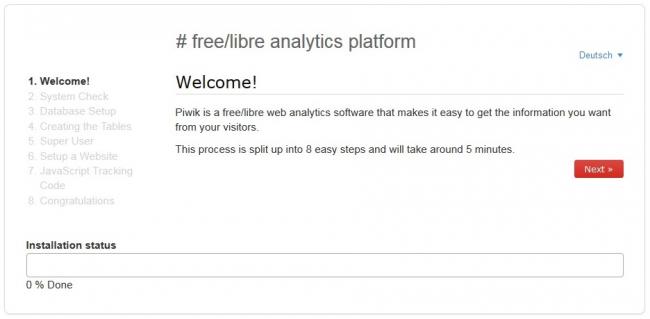
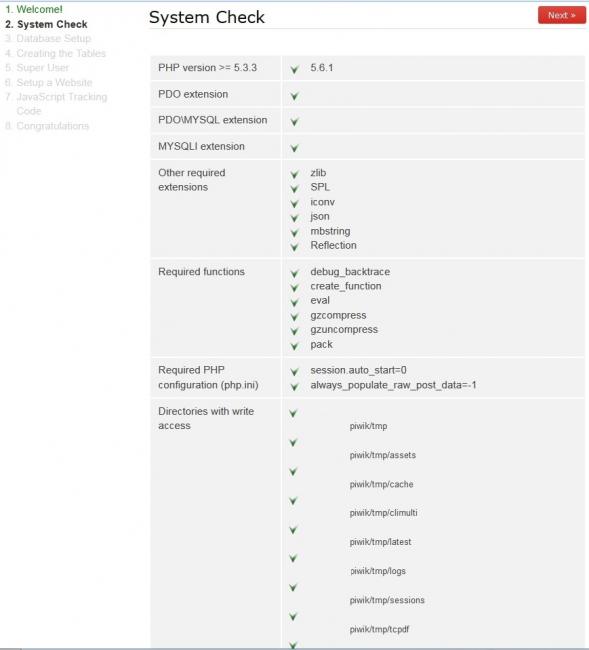
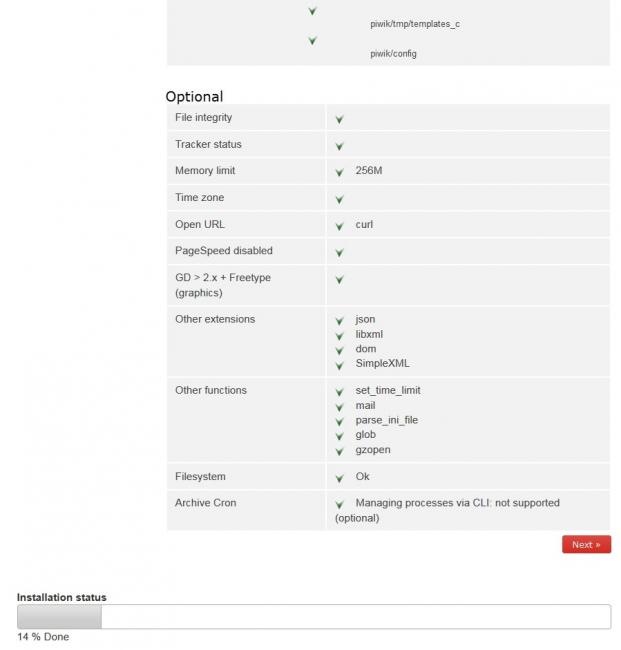
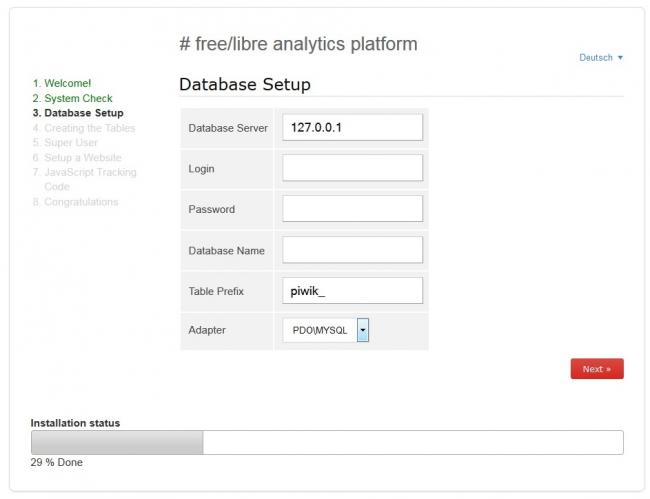
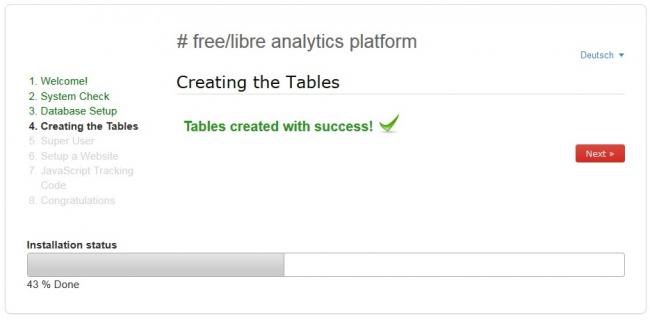
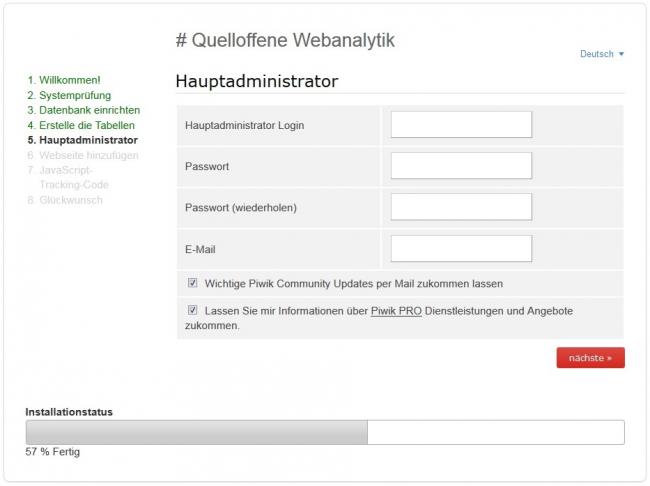
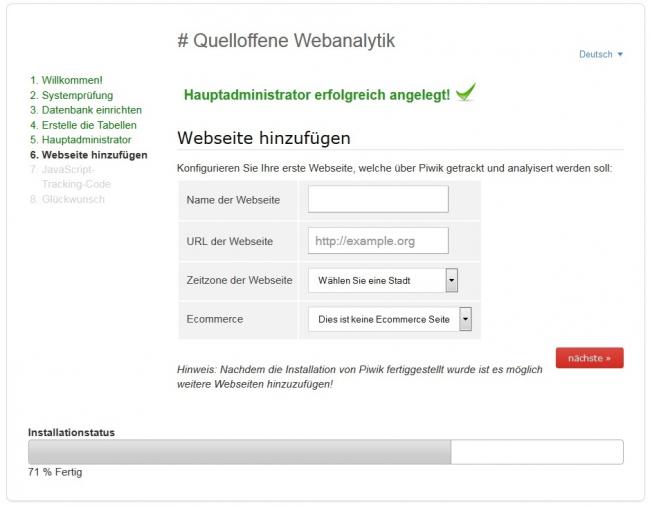
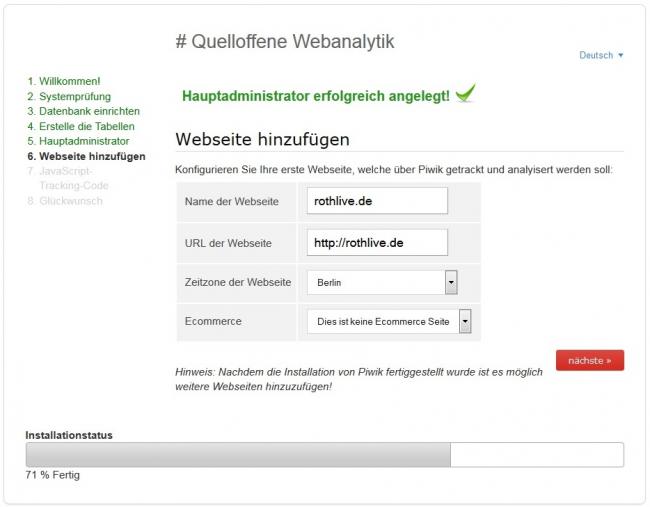

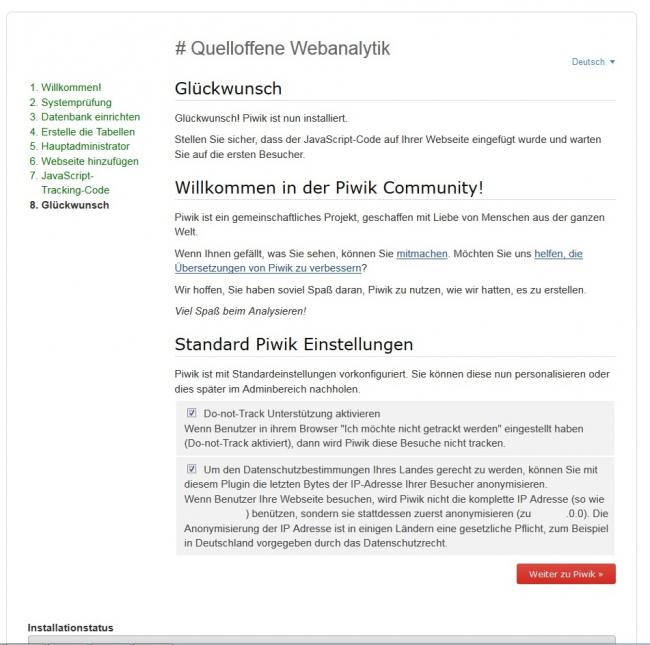
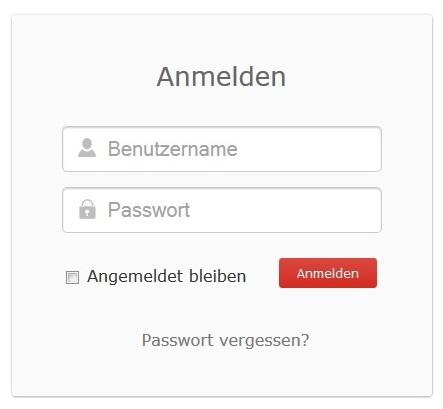
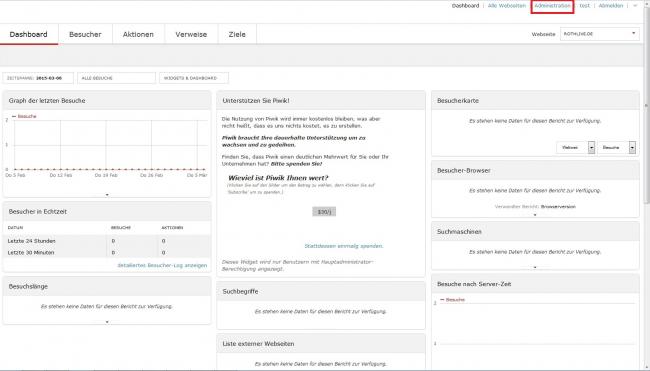
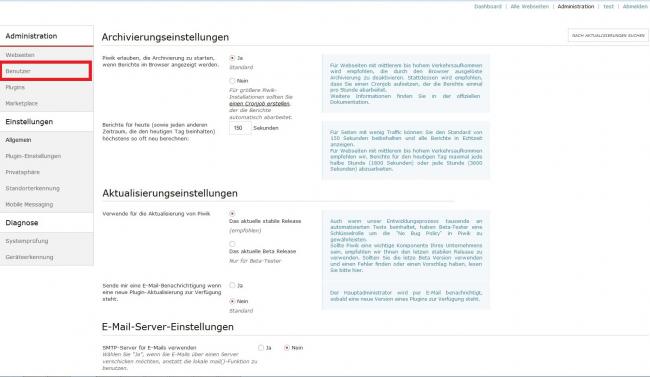
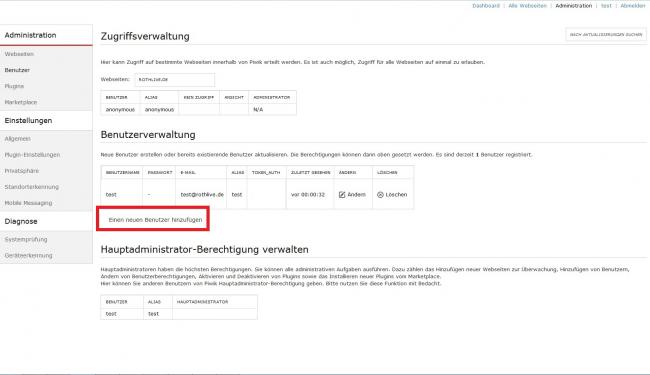

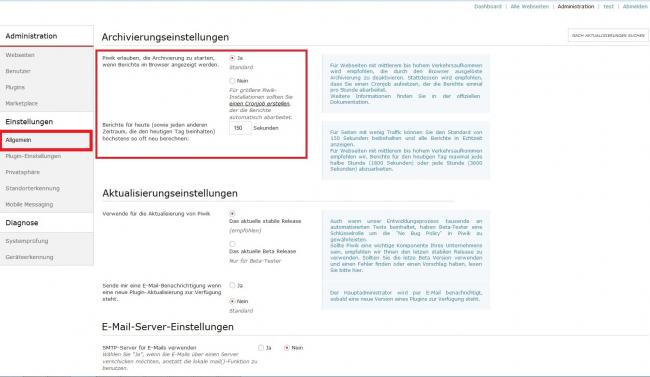
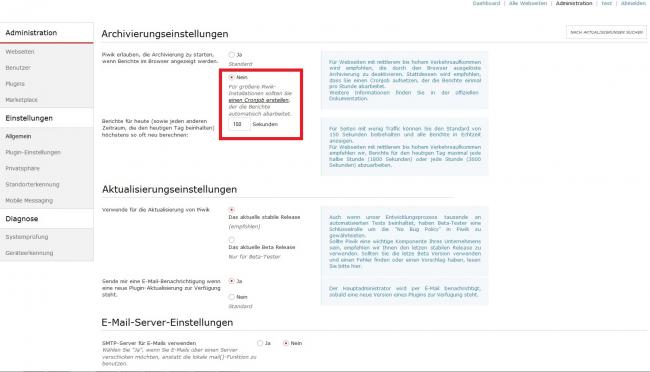
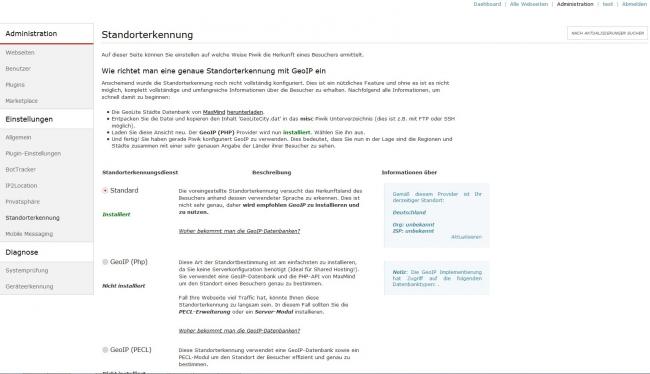
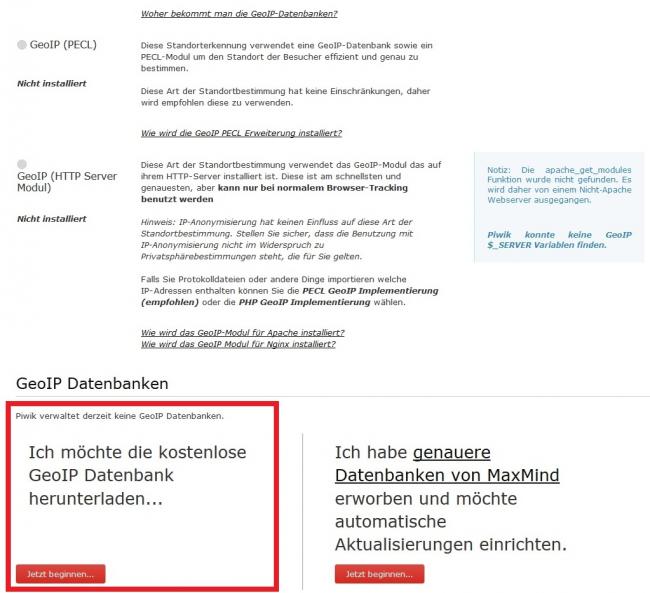
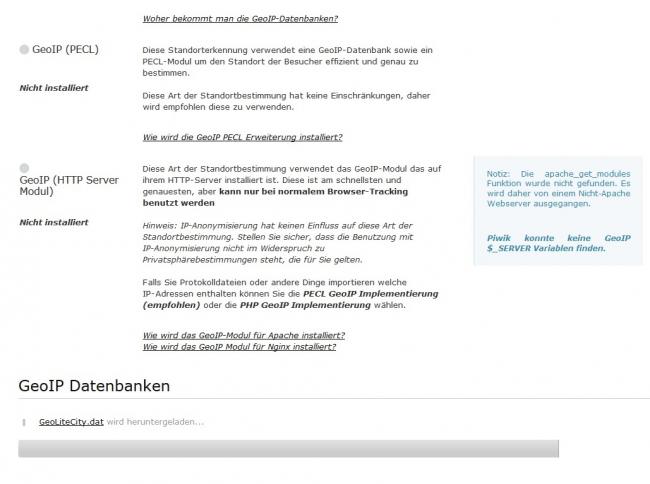
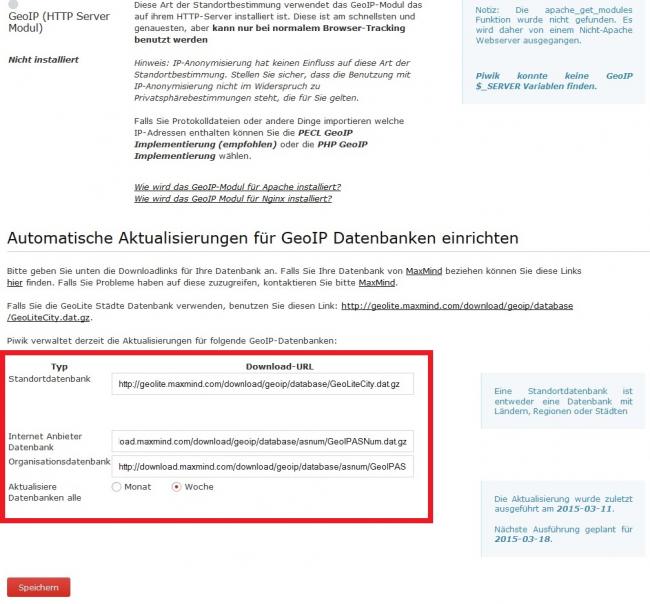
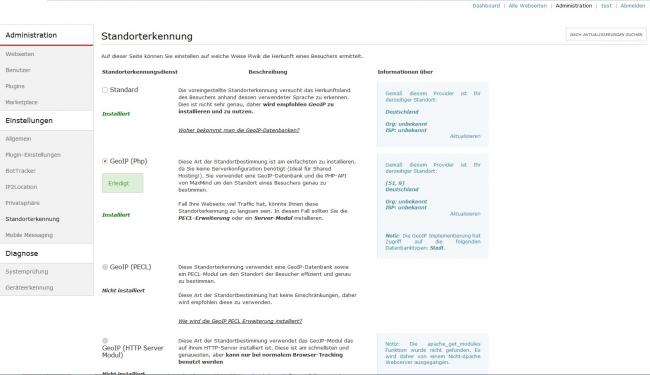
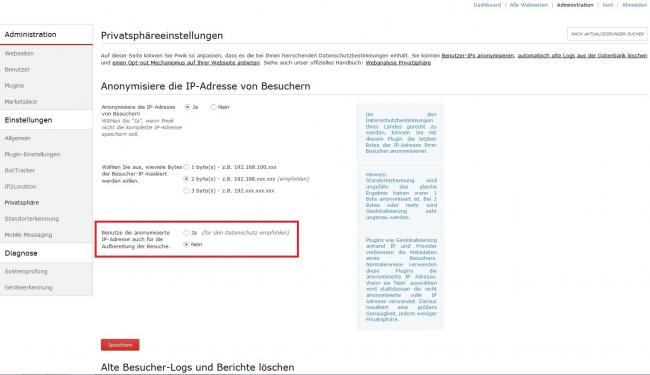
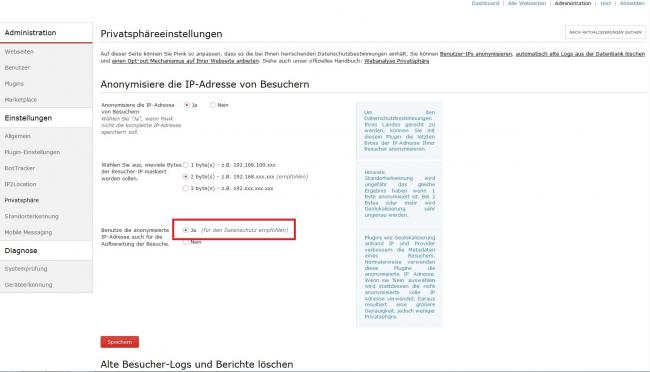
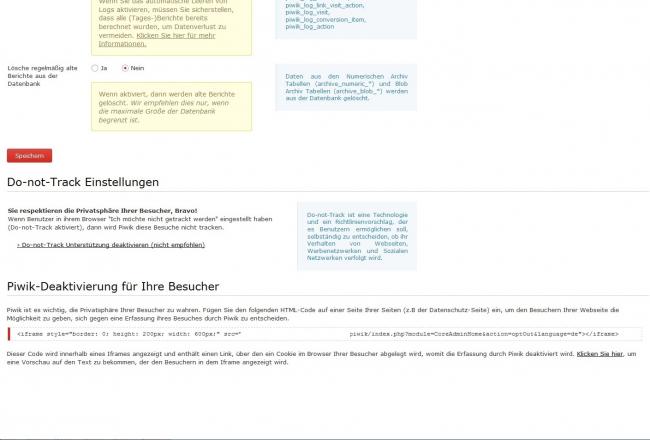
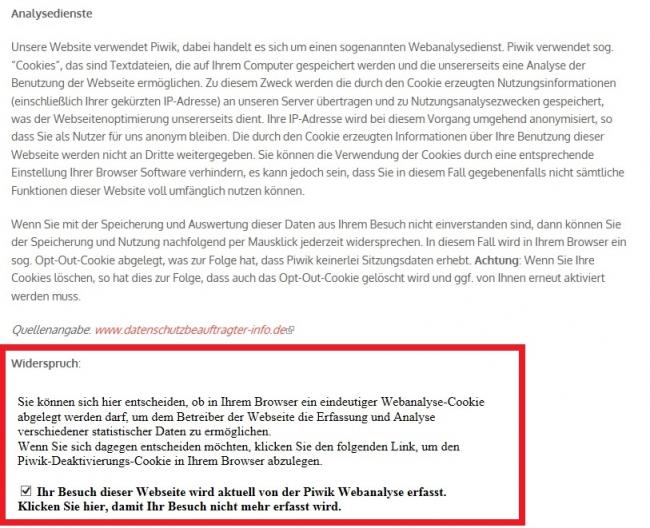
Neuen Kommentar hinzufügen